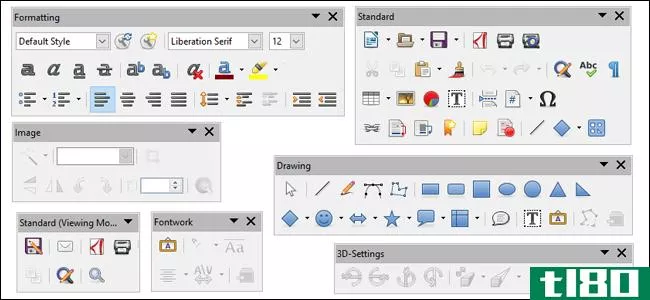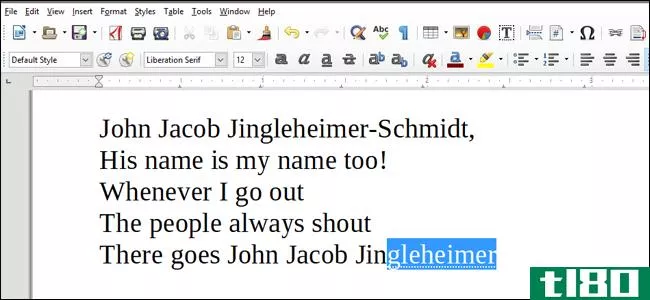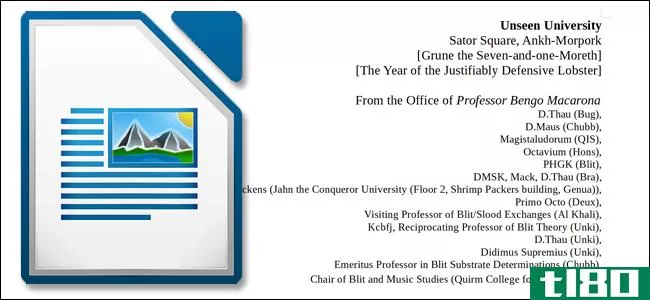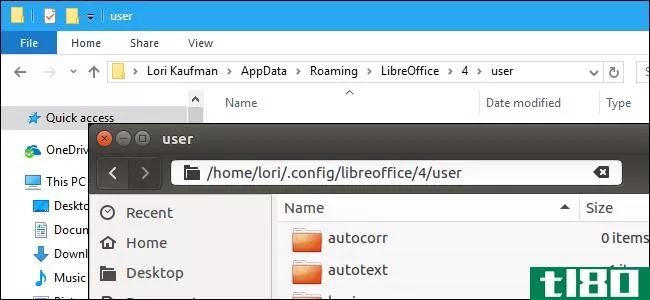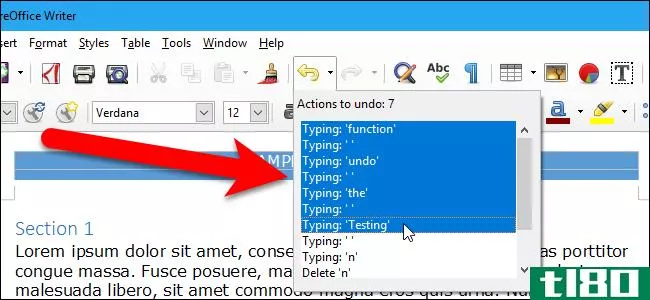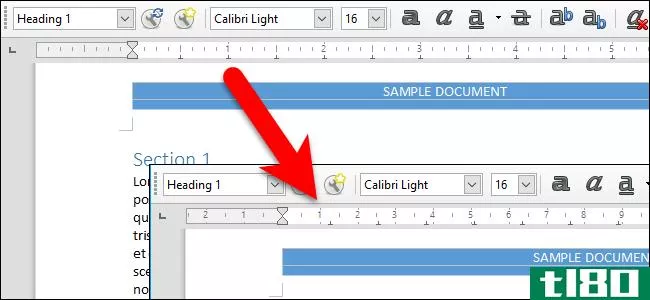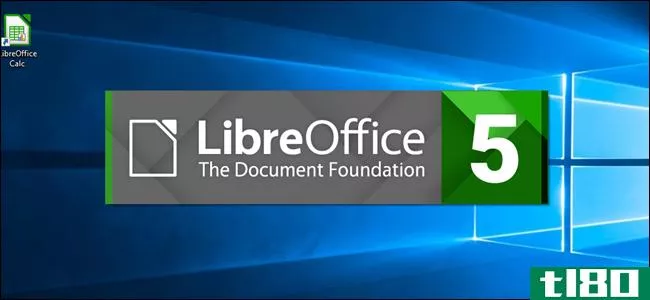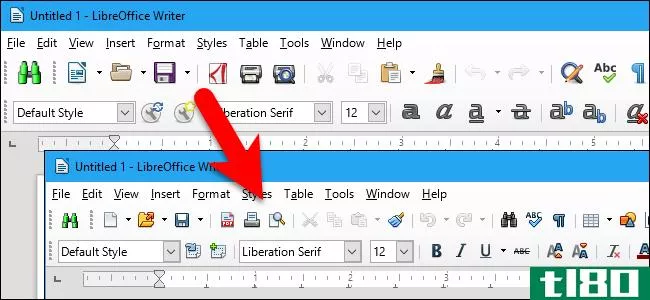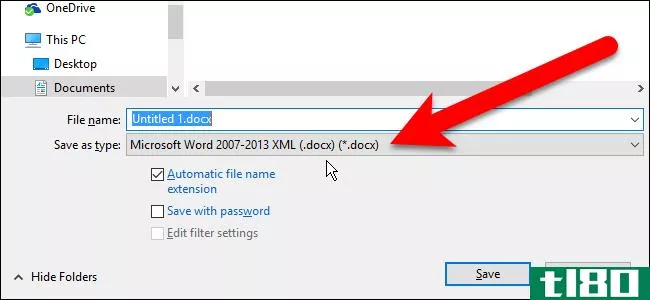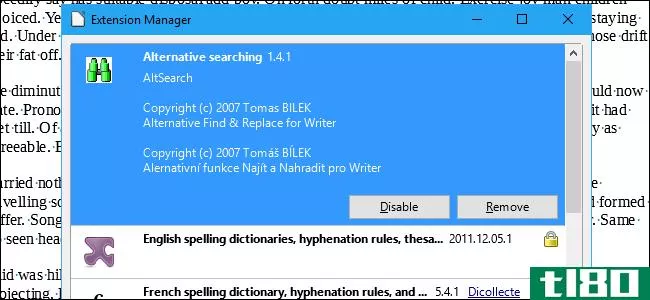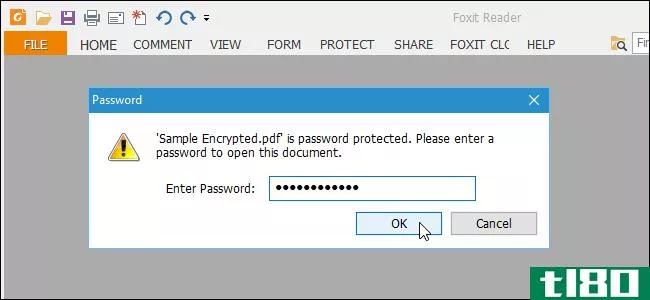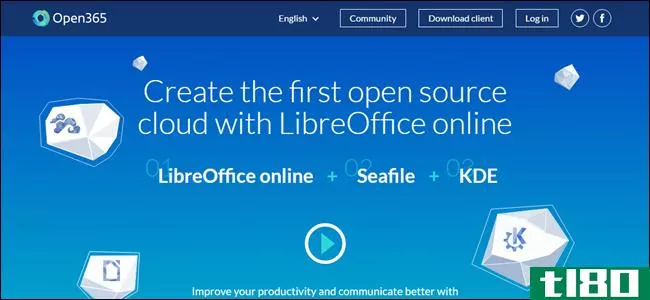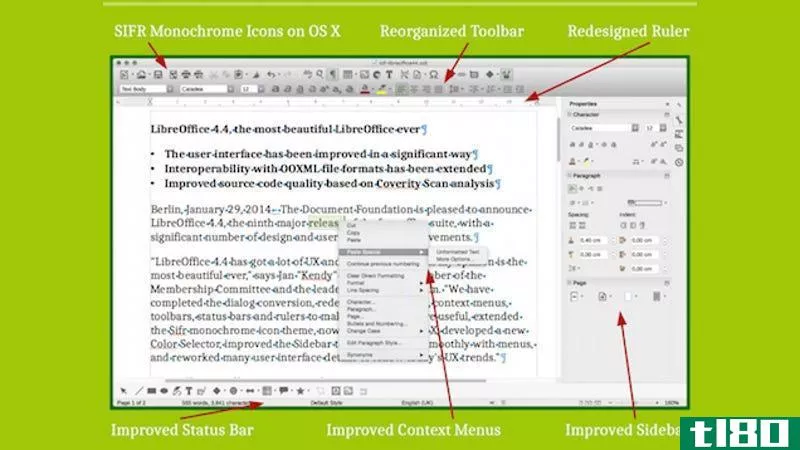如何更改libreoffice的用户界面语言(change the user interface language of libreoffice)
方法1方法1/3:windows
- 1下载LibreOffice安装文件(如果您不再拥有)。即使已经安装了LibreOffice,如果要安装界面中尚未包含的语言,仍然需要安装文件。要下载该文件,请转到https://www.libreoffice.org/download/download.Select您运行的LibreOffice版本下的操作系统。如果您不确定自己的版本,请打开LibreOffice应用程序,单击“帮助”菜单,然后选择“关于LibreOffice”。单击下载按钮将安装文件保存到计算机(以.msi结尾)。。
- 2双击安装程序文件。该文件以LibreOffice开头,以LibreOffice结尾。msi,你会在默认的下载文件夹中找到它。
- 3点击下一步。当安装程序打开时,它将检测到LibreOffice已经安装,并询问您是否要修改、修复或删除该应用程序。
- 4选择“修改”,然后单击下一步。此选项允许您安装以前未安装的组件,包括语言包。
- 5点击“用户界面语言”旁边的“+”。这将显示可安装的所有语言的列表。如果在语言旁边看到硬盘图标,则表示语言包已安装,并且默认已安装。例如,默认情况下,这两个英文版本都安装在LibreOffice的英文版本中,因此它们的名称旁边都有硬盘图标。如果要安装的语言已经安装,请跳到步骤10。
- 6选择要安装的语言。将出现一些选项。
- 7选择安装所有功能和子功能的选项,然后单击“下一步”。您需要的选项称为此功能,所有子功能都将安装在硬盘上,这确保安装了所有必要的语言文件。
- 8.完成安装。剩下的屏幕与语言无关,因此请选择所需选项,然后单击“安装”完成。安装完成后,单击“完成”关闭安装程序。
- 9打开LibreOffice应用程序。如果以前没有关闭应用程序,请立即关闭,然后重新打开。
- 10点击工具菜单,选择选项。菜单位于LibreOffice应用程序的顶部。你现在应该可以看到你的LibreOffice偏好了。
- 11打开语言设置。为此,双击左侧面板中的语言设置,然后单击其下方的语言。
- 12从“用户界面”菜单中选择您的语言。这是屏幕顶部的第一个菜单。在继续之前,您还可以在此屏幕上进行任何其他区域更改。
- 13单击应用,然后重新启动LibreOffice。在窗户的底部。您将看到一条消息,要求您重新启动LibreOffice。单击“立即重新启动”以使用新的接口语言重新打开LibreOffice。此更改将影响所有LibreOffice应用程序。
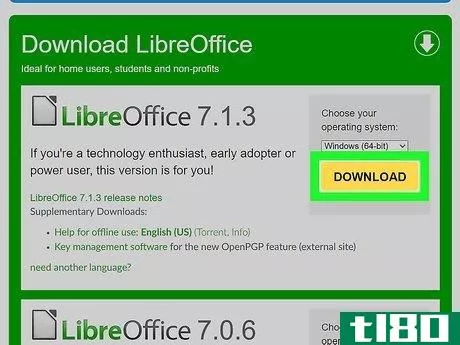
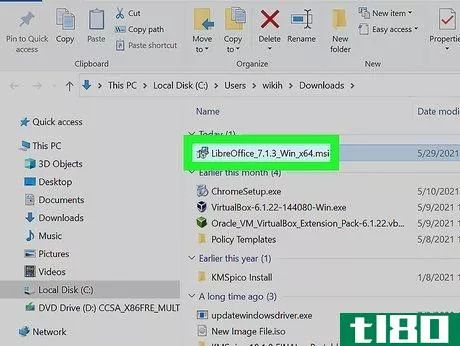
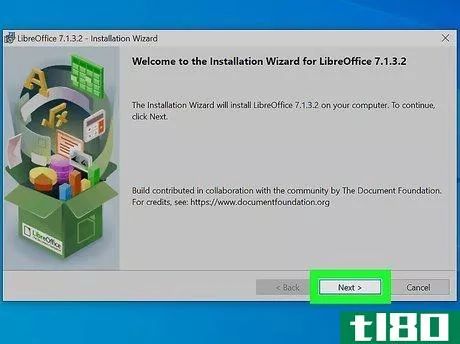
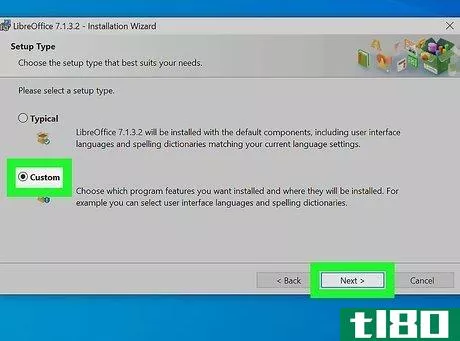
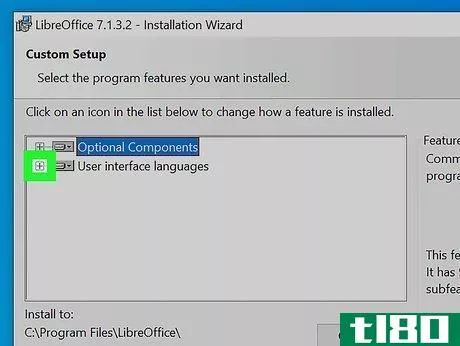
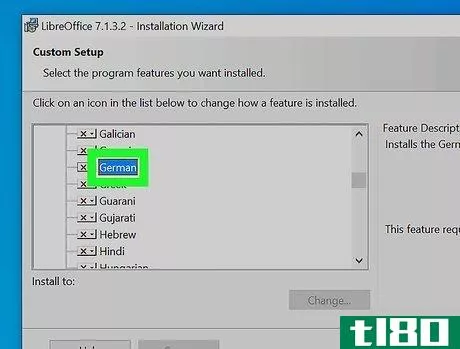
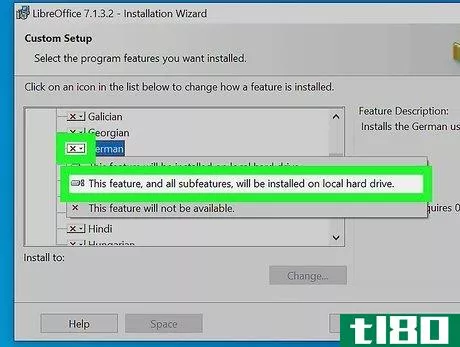
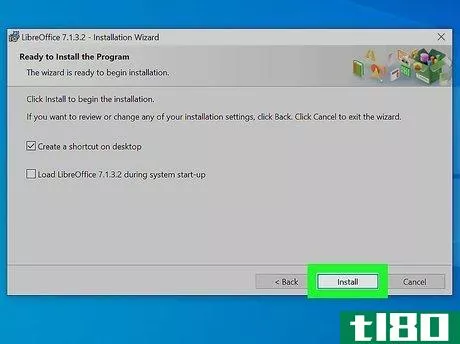
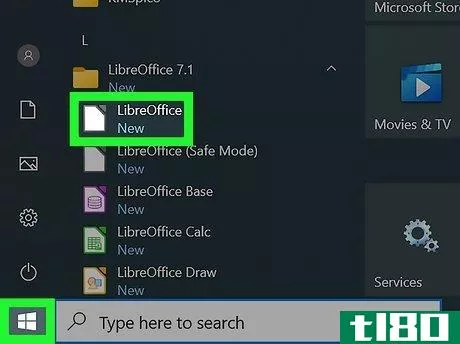
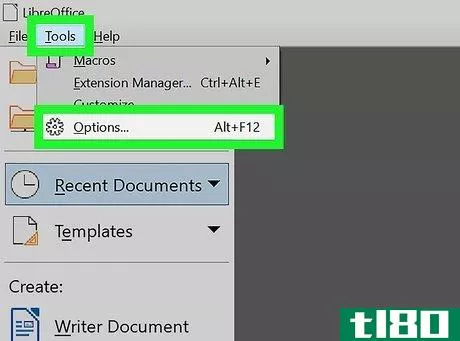
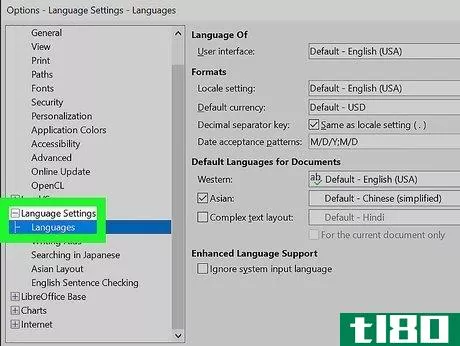
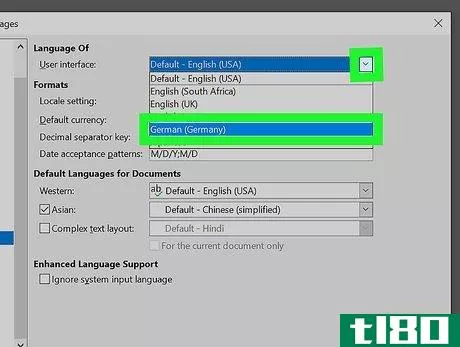
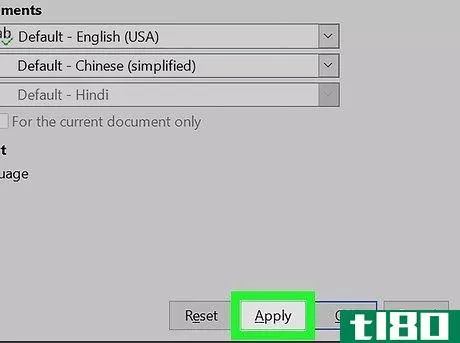
方法2方法2/3:macos
- 1到https://www.libreoffice.org/download/download.这将带您进入LibreOffice下载页面。
- 2 Click需要另一种语言吗?在你的LibreOffice版本下。如果不确定使用的是哪个版本,请打开LibreOffice应用程序,单击LibreOffice菜单,然后选择About LibreOffice。
- 3选择要安装的语言。这将返回到下载页面。现在,您应该可以在“脱机使用帮助”旁边的“补充下载”部分看到您选择的语言
- 4从下拉菜单中选择您的操作系统。不要点击下载,只需选择操作系统即可。这将刷新页面,并为您提供正确的链接,您可以从中下载语言包。
- 5点击翻译后的用户界面下载语言包。它位于“补充下载”标题下,“脱机使用帮助”选项上方。这会将所需的语言文件下载到您的计算机上。
- 6双击从LibreOffice下载的DMG文件。它的名字以LibreOffice开头,以LibreOffice结尾。dmg,您可以在默认的下载文件夹中找到它。如果LibreOffice已打开,请在继续之前将其关闭。
- 7双击LibreOffice语言包图标安装语言包。如果看到有关从未知来源下载文件的警告消息,请按照屏幕上的说明打开该文件,然后继续安装。安装完成后,您可以关闭任何打开的窗口。
- 8打开LibreOffice应用程序。如果以前没有关闭应用程序,请立即关闭,然后重新打开。
- 9单击LibreOffice菜单并选择Preferences。菜单在屏幕的左上角。你现在应该可以看到你的LibreOffice偏好了。
- 10打开语言设置。为此,双击左侧面板中的语言设置,然后单击其下方的语言。
- 11从“用户界面”菜单中选择您的语言。这是屏幕顶部的第一个菜单。在继续之前,您还可以在此屏幕上进行任何其他区域更改。
- 12单击应用,然后重新启动LibreOffice。在窗户的底部。您将看到一条消息,要求您重新启动LibreOffice。单击“立即重新启动”以使用新的接口语言重新打开LibreOffice。此更改将影响所有LibreOffice应用程序。
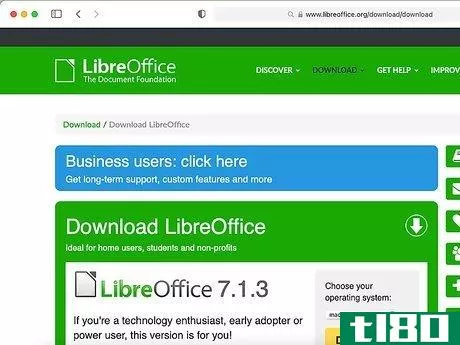
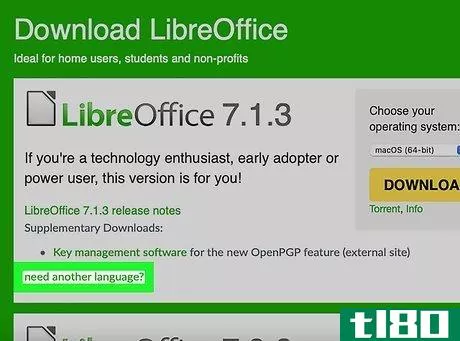
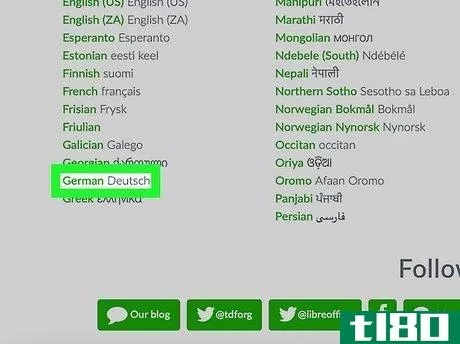
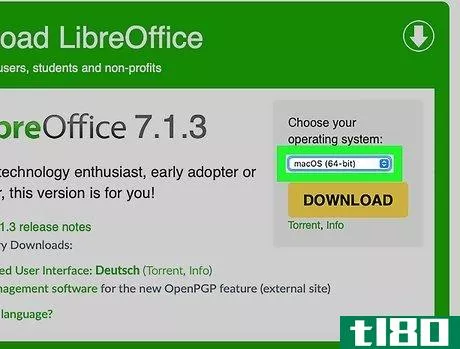
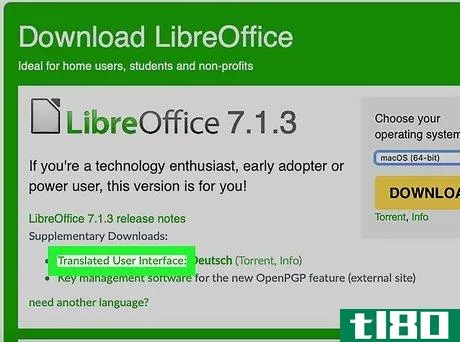
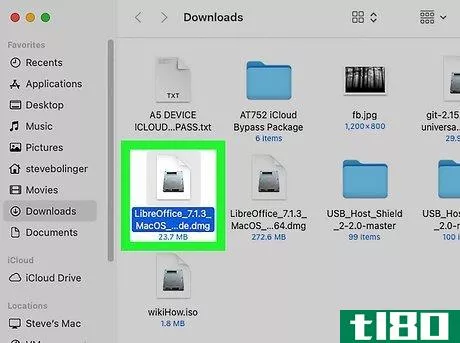
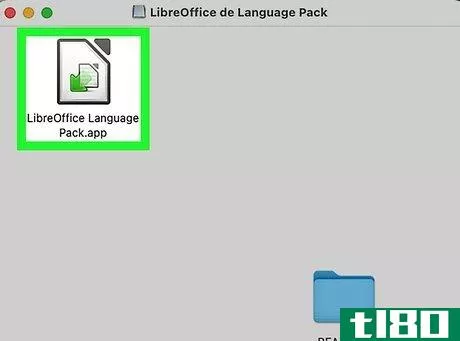
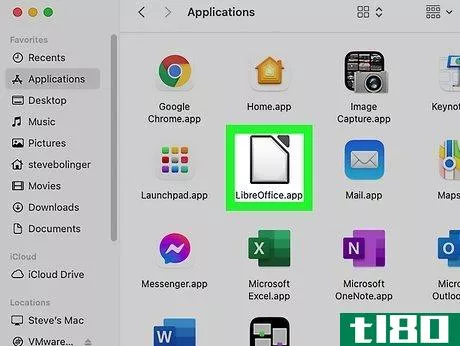
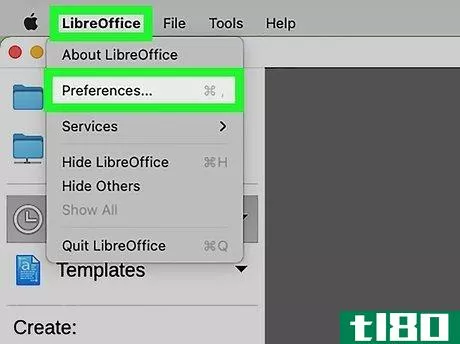
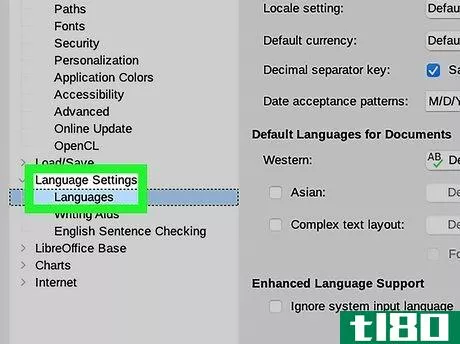
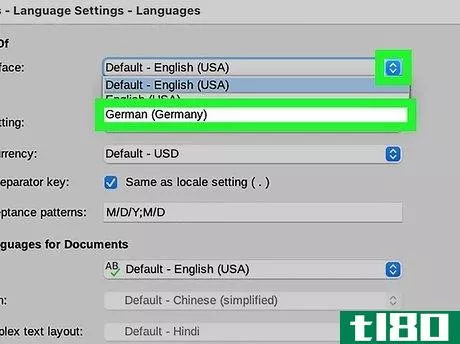
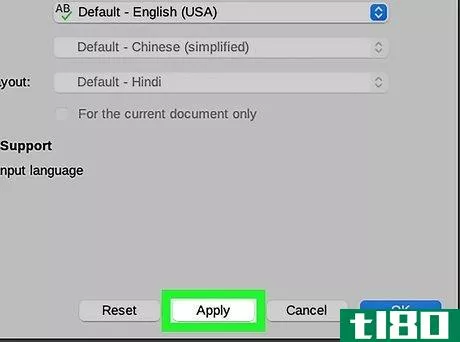
方法3方法3/3:linux
- 1到https://www.libreoffice.org/download/download.这将带您进入LibreOffice下载页面。
- 2 Click需要另一种语言吗?在你的LibreOffice版本下。如果不确定使用的是哪个版本,请打开LibreOffice应用程序,单击“帮助”菜单,然后选择“关于LibreOffice”。
- 3选择要安装的语言。这将返回到下载页面。现在,您应该可以在“脱机使用帮助”旁边的“补充下载”部分看到您选择的语言
- 4从菜单中选择您的操作系统和软件包首选项。您可以选择Linux(64位)(rpm)或Linux(64位)(deb)。选择您喜欢使用的软件包类型。
- 5点击翻译后的用户界面下载语言包。它位于“补充下载”标题下,“脱机使用帮助”选项上方。这会将所需的语言文件作为tar下载到您的计算机中。gz文件。
- 6打开终端窗口并运行cd下载。如果您有不同的默认下载目录,请改为该目录。如果LibreOffice正在运行,请立即关闭它。
- 7运行tar-xvf文件的名称。文件名类似于LibreOffice_7.1.2_Linux_X86-64_rpm_langpack_de.tar。广州。您可以运行ls-a来查找确切的名称。
- 8运行目录的cd名称。提取目录的名称与tar的名称相同。gz文件,减去结尾的“.tar.gz”。
- 9运行cd RPM(适用于RPM软件包)或cd DEB(适用于DEB软件包)。您只有下载的包类型的目录。
- 10安装软件包。这些步骤因软件包类型而异:要安装RPM,请运行su-c'yum install*。rpm’。要安装DEBs,请运行sudo dpkg-I*。黛布。
- 11打开LibreOffice应用程序。如果以前没有关闭应用程序,请立即关闭,然后重新打开。
- 12单击工具菜单并选择选项。菜单位于LibreOffice应用程序的左上角。你现在应该可以看到你的LibreOffice偏好了。
- 13打开语言设置。为此,双击左侧面板中的语言设置,然后单击其下方的语言。
- 14从“用户界面”菜单中选择您的语言。这是屏幕顶部的第一个菜单。在继续之前,您还可以在此屏幕上进行任何其他区域更改。
- 15单击确定并重新启动LibreOffice。在窗户的底部。您将看到一条消息,要求您重新启动LibreOffice。单击“立即重新启动”以在其恢复时执行此操作,新的UI语言设置将在所有LibreOffice应用程序中生效。
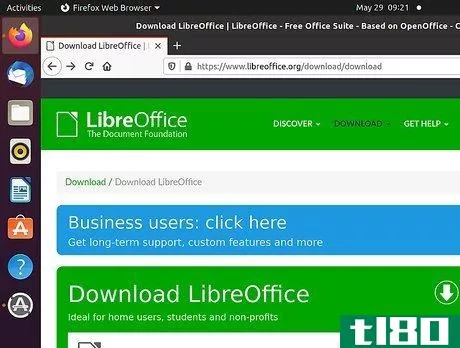
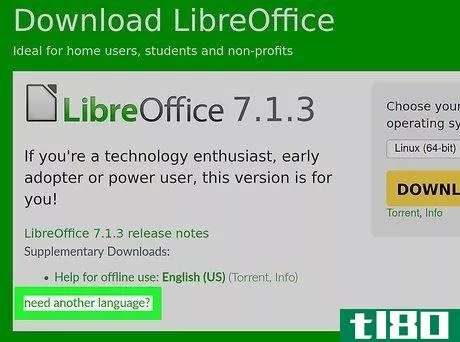
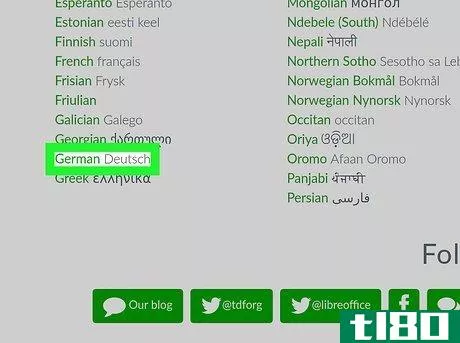
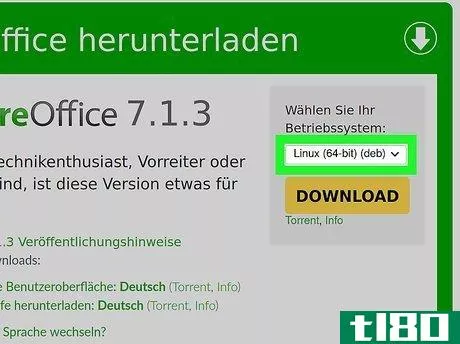

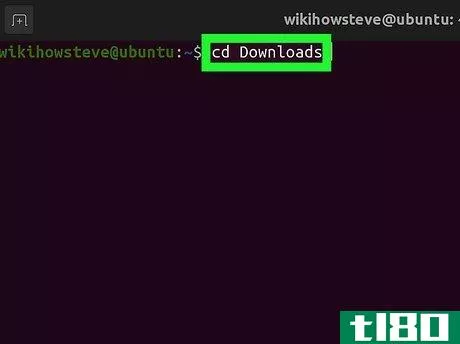
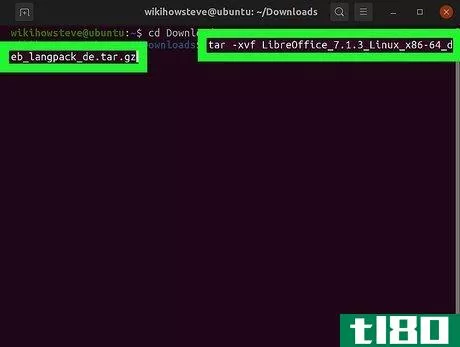
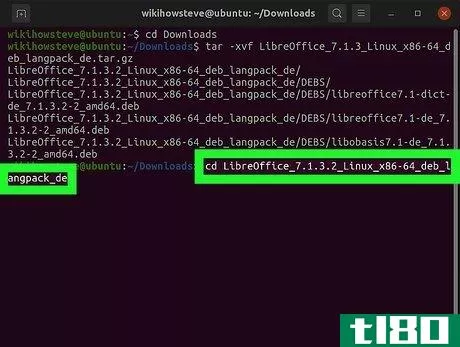
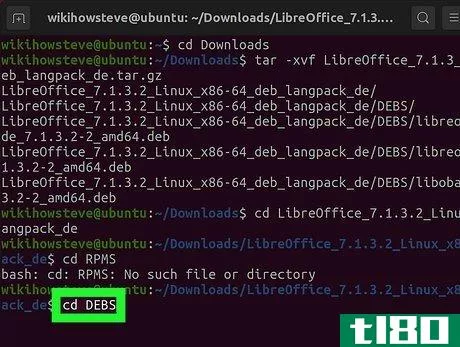
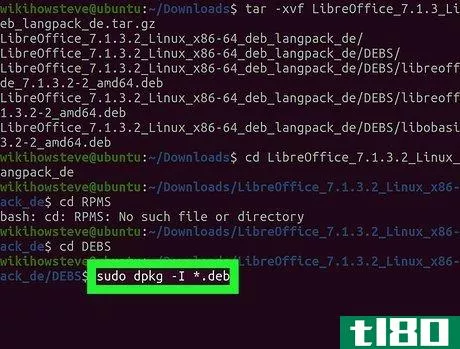
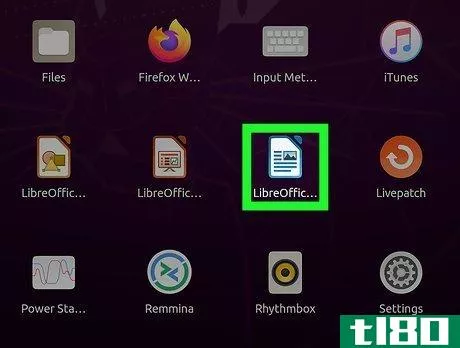
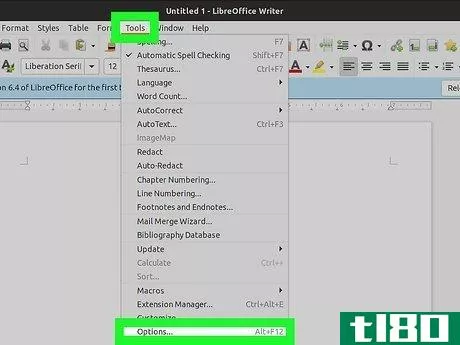
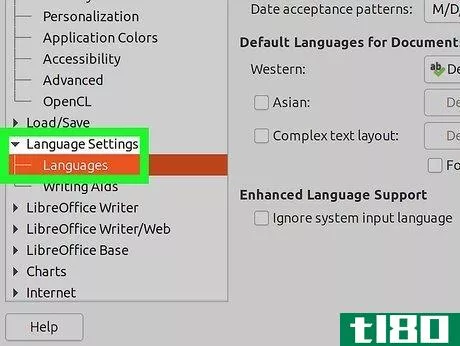
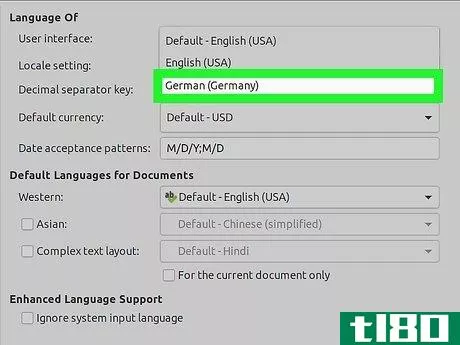
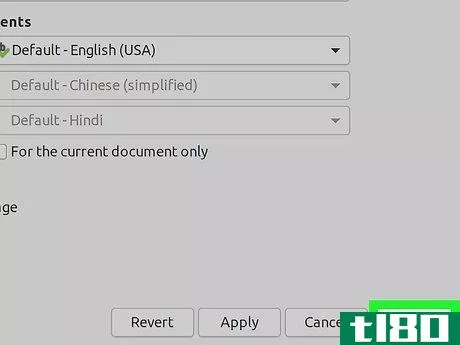
- 发表于 2022-03-13 20:47
- 阅读 ( 57 )
- 分类:IT
你可能感兴趣的文章
图书馆办公室(libreoffice)和开放式办公室(openoffice)的区别
图书馆办公室(libreoffice)和开放式办公室(openoffice)的区别 LibreOffice和OpenOffice的关键区别在于更新和修复的频率。Openoffice提供了不太频繁的发布和修复,而Libreoffice则提供了更快的修复和特性。然而,除了一些不引人注意的细微...
- 发布于 2020-10-26 20:29
- 阅读 ( 250 )
如何在libreoffice中停靠和取消停靠工具栏
...复杂得令人不安。像它的大多数替代品一样,免费的开源LibreOffice将它常用的控件粘贴在各种菜单的内容区域之上。但是默认情况下,大多数可用的工具实际上是隐藏的,您必须手动添加那些在开箱即用的情况下不可见的工具。...
- 发布于 2021-04-06 19:04
- 阅读 ( 127 )
如何在libreoffice编写器中使用、自定义或禁用自动完成
libreofficewriter捆绑在一个免费的自动完成系统中,类似于你可能熟悉的智能**键盘。但是LibreOffice的功能强大得多,而且可以定制得多,你可以或多或少地告诉它你想自动完成哪些单词,哪些不想。 如何启用和禁用自动完成功...
- 发布于 2021-04-06 19:11
- 阅读 ( 169 )
如何制作libreoffice writer模板
...获得跳转开始。 如果你是一个流行的、免费的、开源的LibreOffice程序套件的用户,那么你这么做的可能性是相当大的,因为你不想使用microsoftoffice。但是,您在Office中学到的大部分技能都将转化为LibreOffice,包括在Writer字处理器...
- 发布于 2021-04-06 20:04
- 阅读 ( 172 )
如何在windows、macos和linux中查找libreoffice配置文件文件夹
LibreOffice用户配置文件是存储所有与用户相关的数据的地方,例如扩展、自定义字典和模板。卸载或更新LibreOffice时,用户配置文件将被保留。 如果在另一台计算机上安装LibreOffice或更改任何专家配置(例如可以撤消的操作数)...
- 发布于 2021-04-08 10:56
- 阅读 ( 194 )
如何更改libreoffice中可以撤消的操作数
在LibreOffice程序中,您可以撤消一个又一个操作…直到某个点。您可以撤消的默认操作数是100,但这个数字很容易更改。 工具栏上的“撤消”按钮允许您选择多个操作以立即撤消,如上图所示。大多数人不需要存储在内存中的...
- 发布于 2021-04-08 11:18
- 阅读 ( 134 )
如何更改libreoffice writer的计量单位
libreofficewriter允许您以几组不同的单位(如英寸、厘米和点)测量边距、制表符等。如果您使用的不是默认的英寸,那么在Writer中很容易更改度量单位。 要更改LibreOffice Writer中的度量单位,请转到“工具”>“选项”。 在“...
- 发布于 2021-04-08 11:43
- 阅读 ( 179 )
如何在windows和linux上禁用libreoffice的启动启动屏幕
每次打开LibreOffice程序,甚至LibreOffice启动中心,都会显示一个启动屏幕。这个启动屏幕没有真正的用途,所以如果您不想看到它,我们将向您展示如何在Windows和Linux中禁用它。 禁用windows上的启动屏幕 必须分别为每个程序(...
- 发布于 2021-04-08 12:20
- 阅读 ( 158 )
如何更改libreoffice中图标的大小和样式
LibreOffice中的工具栏提供了对各种快捷方式的快速访问,类似于microsoftoffice中的功能区。但是如果你不喜欢图标,有几种不同的样式,你也可以改变图标的大小。 默认情况下,将使用探戈图标样式,并且图标将自动为选定样式...
- 发布于 2021-04-08 13:40
- 阅读 ( 101 )
如何更改libreoffice中的默认文件格式
默认情况下,LibreOffice以开放文档格式(ODF)保存文件。但是,它也可以读取和写入Microsoft Office格式(DOC和DOCX)的文件。如果您在Microsoft Office文档上与其他人协作,但使用的是LibreOffice,则可以选择始终将文件另存为Microsoft Off...
- 发布于 2021-04-08 17:36
- 阅读 ( 194 )